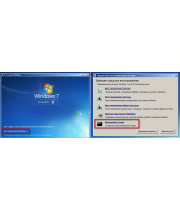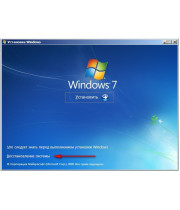Вопрос о том, как восстановить файлы из корзины после очистки часто обсуждается на тематических форумах пользователями разного уровня. Актуальность этой не темы не пропадает с годами, ведь от случайного удаления данных не застрахован ни один пользователь ПК. Каждый день в мастерские по ремонту техники обращаются владельцы планшетов, ноутбуков и настольных компьютеров в надежде снова увидеть свои фотографии, документы, отчеты, аудиодорожки и видеофайлы, пропавшие с жесткого диска по нелепой ошибке пользователя.
Стоит отметить, что данная проблема не осталась без внимания разработчиков софта. Сегодня бизнес по восстановлению данных – это востребованная многомиллионная индустрия, работающая по всему миру. Разработчики создают специальные приложения, которые помогают не только извлечь из корзины случайно удаленные файлы. Они также работают с накопителями, поврежденными в результате пожаров, наводнений и прочих бедствий.
Как восстановить файлы из корзины после очистки – простые и эффективные рекомендации
Хорошей новостью для владельцев компьютеров является тот факт, что восстановить файлы после нечаянной очистки корзины можно без особых усилий, временных потерь и финансовых затрат. Поэтому стоит оставить панику и заняться изучением наиболее популярных способов извлечения потерянных данных из корзины.
Наиболее простым вариантом компьютерщики называют использование специальной бесплатной программы, скачанной из сети. Пользователь может выбрать наиболее понравившийся вариант программы, которая распространяется во всемирной паутине на свободной основе и обладает удобным интерфейсом и достаточным функционалом. Такая программа может работать с разными форматами информации одинаково эффективно. Поэтому ее можно использовать для работы с текстами, таблицами, аудио – и видео – дорожками, изображениями, архивами и пр. Когда поиск программы завершен, предстоит установить ее для дальнейшей работы.
Разумнее всего инсталлировать подобный софт на другой раздел жесткого накопителя или внешний винчестер. Это необходимо для того, чтобы далее в процессе записи информации искомые файлы в секторах основного жесткого диска не были перезаписаны.
После запуска программы восстановления предстоит основной этап работ. Это выбор области сканирования. Пользователь может просканировать весь объем памяти жесткого диска или указать адреса секторов, на которых предположительно находится удаленная информация. Когда поиск будет завершен, пользователю предоставят список файлов, которые были удалены пользователем в последнее время из корзины.
Стоит воспользоваться опцией предварительного просмотра для того, чтобы идентифицировать найденные данные и выбрать среди них файлы для дальнейшего восстановления. Проделав эту манипуляцию, стоит нажать кнопку «Восстановление данных», и софт мгновенно скопирует файл на жесткий диск и сделает его доступным для дальнейшего использования либо редактирования. Если все пройдет успешно, пользователь увидит удаленный файл и сможет без проблем открыть его.
Бесплатные программы не всегда помогают восстановить файлы, которые были удалены из корзины в результате программных ошибок, вирусных атак или прочих сбоев. Поэтому в некоторых случаях рекомендуется использование платного софта, имеющего более широкий спектр действия. Такая программа может использовать уникальные методы сканирования, выполнять глубокий поиск файлов, а также без проблем восстанавливать поврежденные данные.
Резервное копирование – залог сохранности ценной информации
Специалисты по компьютерной технике не устают напоминать о том, что наиболее эффективной мерой по сохранению ценных данных является регулярное резервное копирование. Для этого пользователям достаточно обзавестись запасным винчестером и периодически перебрасывать на него информацию, которая имеет коммерческую либо личную ценность. На таком жестком диске параллельно могут храниться большие объемы информации различного формата, а пользователь может не переживать о том, что при поломке компьютера, выходе из строя винчестера или случайного опустошения корзины его данные окажутся под угрозой.
Также следует внимательно относиться к сигналам, свидетельствующим о возможном выходе из строя подключенного жесткого диска. Это:
- появление скрежета и нехарактерных звуков при работе винчестера;
- проблемы с хранением информации;
- сложности установки новых программ и инсталляции драйверов;
- стук винчестера и пр.
При обнаружении этих проблем, стоит незамедлительно скопировать ценные файлы с компьютера и отправить винчестер на диагностику и восстановление в компьютерный сервис НОУТ-911. Если пользователь оперативно отреагирует на проблемы и сразу после очистки корзины установит специальный софт для восстановления данных, то ему удастся избежать окончательной потери ценной информации в цифровом формате. Однако недостаточный опыт и отсутствие навыков работы со специальным программным обеспечением делает самостоятельное восстановление файлов непосильной задачей.
В таких случаях владельцам компьютерной техники не стоит рисковать. Они могут обратиться за помощью в наш сервис и заказать услугу восстановления данных с жесткого диска любого устройства. Наши специалисты применят актуальный софт и сделают все возможное для того, чтобы вы получили неповрежденные утерянные данные в полном объеме.